Photoshop调出惊艳时尚的人像彩妆效果图
摘要:说到妆面修调,第一要素是精致,细节决定成败,在修图的时候,尽可能要看得非常仔细;妆面修调第二要素是色彩要有时尚气息,一张妆面应该调什么色调,...
说到妆面修调,第一要素是精致,细节决定成败,在修图的时候,尽可能要看得非常仔细;妆面修调第二要素是色彩要有时尚气息,一张妆面应该调什么色调,要根据妆面所能给人的感觉来决定。本期就来讲解一下时尚彩妆的修调。
效果图:

原片:

原片分析: 在上次的教程中有提到过,拿到片子要先看是否有过曝或欠曝,再来进行微调。这张片子还好,亮度没有问题,再来看细节,模特的头部边缘碎发有点乱,需要修掉,左边模特的头发过于稀疏,需要补一点,整体的脸型都需要稍微改动一下。
调色思路: 这张片子给人的第一感觉是色彩必须要和妆面一样够炫,但又不失时尚气息,所以我决定用比较重的深蓝色和较高的亮度来打造模特的妆面。一些朋友可能会问我片子加这么高的亮度是不是太亮了,其实这里我想告诉大家,亮度少一点或多一点会影响到一张片子的视觉冲击力,亮却不曝说明这张片子的亮度刚刚好。
制作过程如图,看不清文字的可以点击图片放大 。
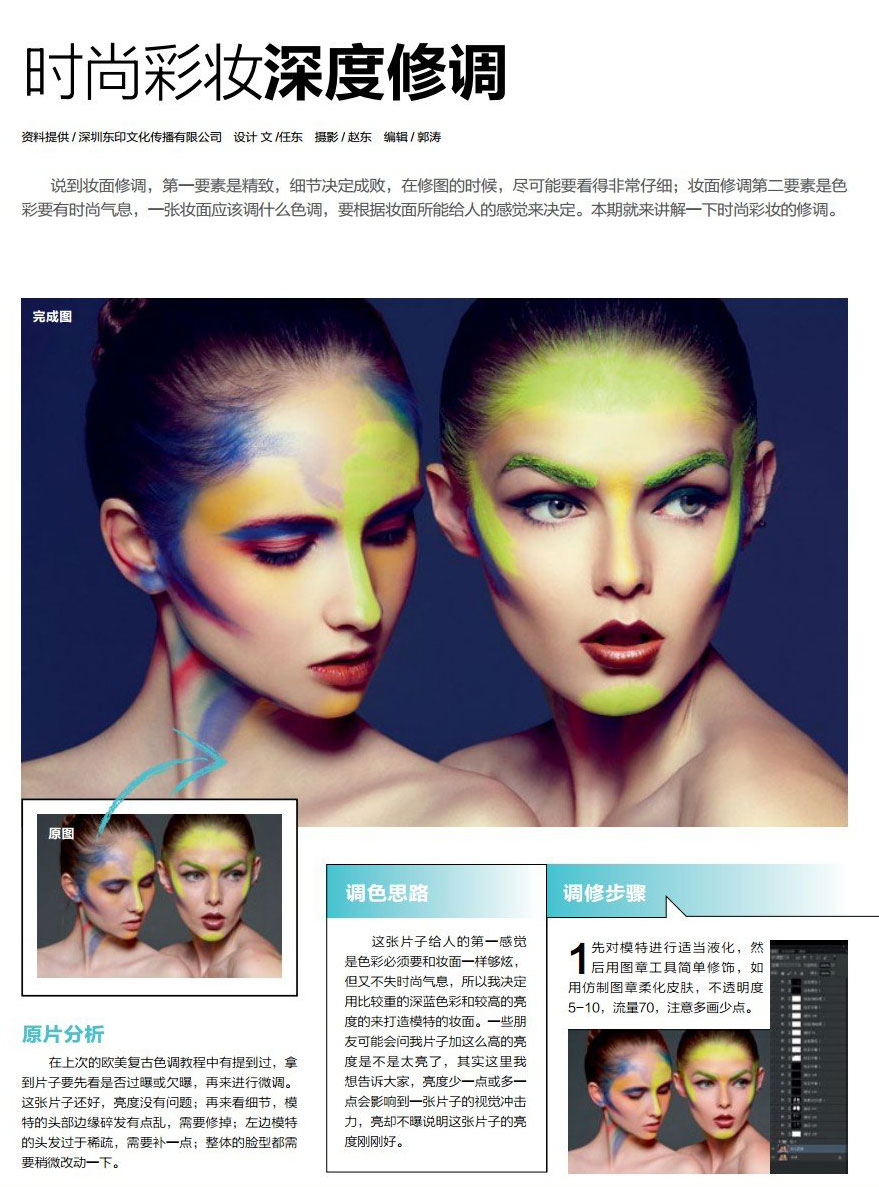
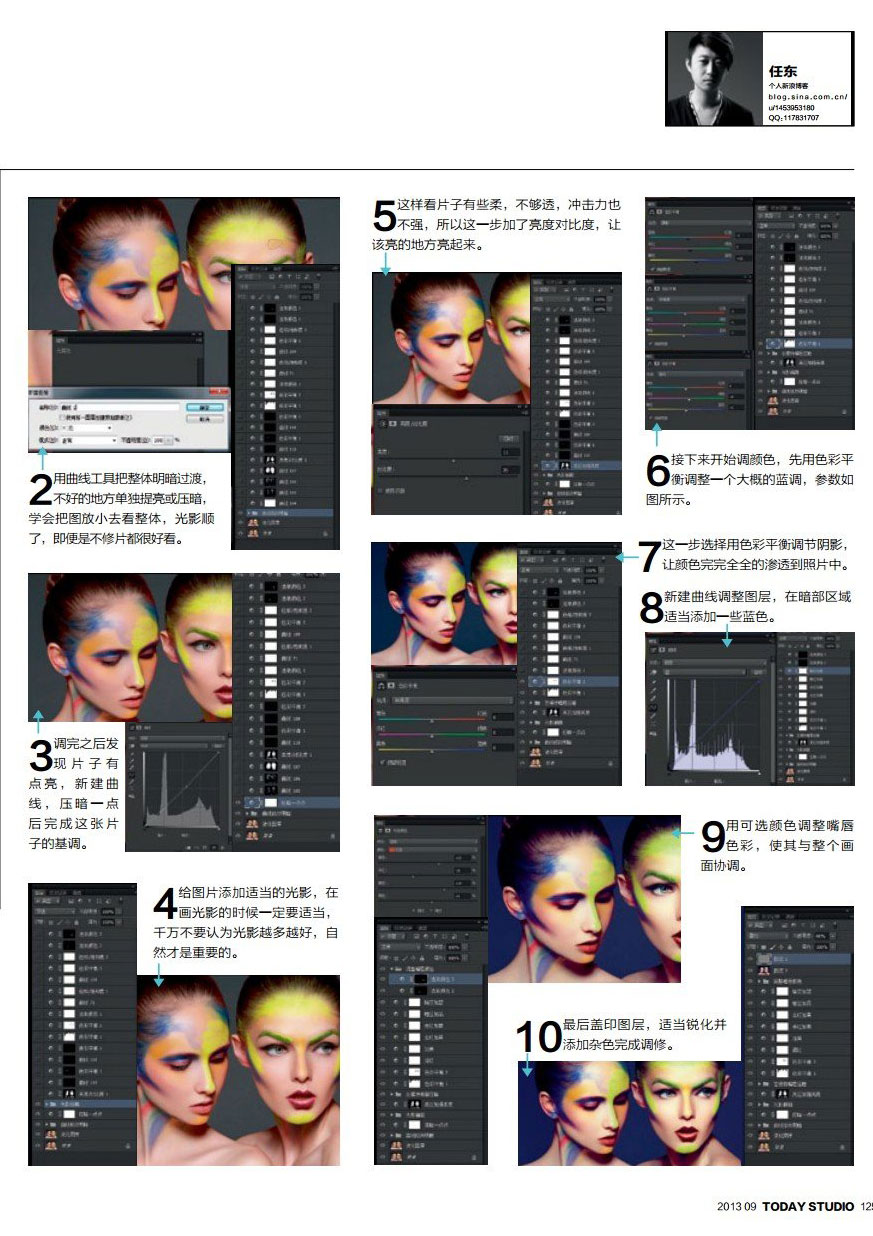
最终效果

【Photoshop调出惊艳时尚的人像彩妆效果图】相关文章:
下一篇:
ps修复教程:修复质感的淘宝皮质产品教程
